iOS開発に出会った人のほとんどは、開発者の証明書がなければ実際のデバイスでアプリケーションをテストおよびデバッグすることは不可能だと知っていると思います。 年間99ドルかかります。 もちろん、組み込みのシミュレーターでもできますが、その機能は大幅に低下します。 さらに、デバイスでのテストとデバッグは、可視性の点ではるかに便利です。
しかし、例えば、あなたが勉強しているだけの場合、またはアプリケーションが個人的な「家庭」での使用、つまり あなたのアプリケーションには経済的なメリットはありませんか? 私はそうは思いません。
この禁止を回避する方法があります。 ただし、独自のアプリケーションをインストールするだけで、デバッグは利用できません。
制限にもかかわらず、あなたが興味を持っているなら、猫へようこそ。
旅の代わり
まず、OS X 10.8.3とXcode 4.6.1を搭載したMacbook Proですべての操作を実行し、iOS 6.1を搭載したiPhone 5をデバイスとして使用しました。 したがって、現時点では、メソッドは関連性があり、機能しています。
ステップ1
まず、ユーティリティevasi0nは最新のファームウェア上のすべてのデバイスをサポートするため、アプリケーションをテストするデバイスをジェイルブレイクする必要があります。
その後、 Cydiaに AppSync for 6.xをインストールする必要があります。 たとえば、リポジトリcydia.xsellize.comのAppSync 5.0+ (これを行うとGoogleに通知されます)。
ステップ2
次に、独自のコード署名証明書を作成します。
これを行うには、 キーチェーン->証明書アシスタント->証明書の作成を実行します 。 [Certification Assistant]ウィンドウが開きます。 名前(たとえば、iOS開発者)を入力し、コード署名証明書の種類を選択します。 「デフォルト設定を置き換える」ボックスをチェックすることを忘れないでください。
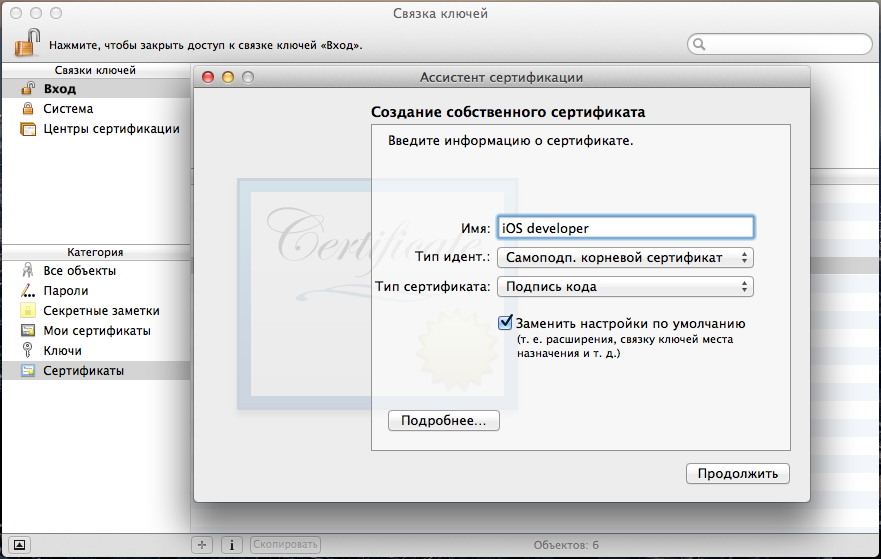
次に、有効期間を選択します。 証明書情報では、「電子メールアドレス」フィールドは空白のままです。 そして、証明書が作成されるまで「続行」をクリックします。
その結果、キーチェーンは次のようになります。
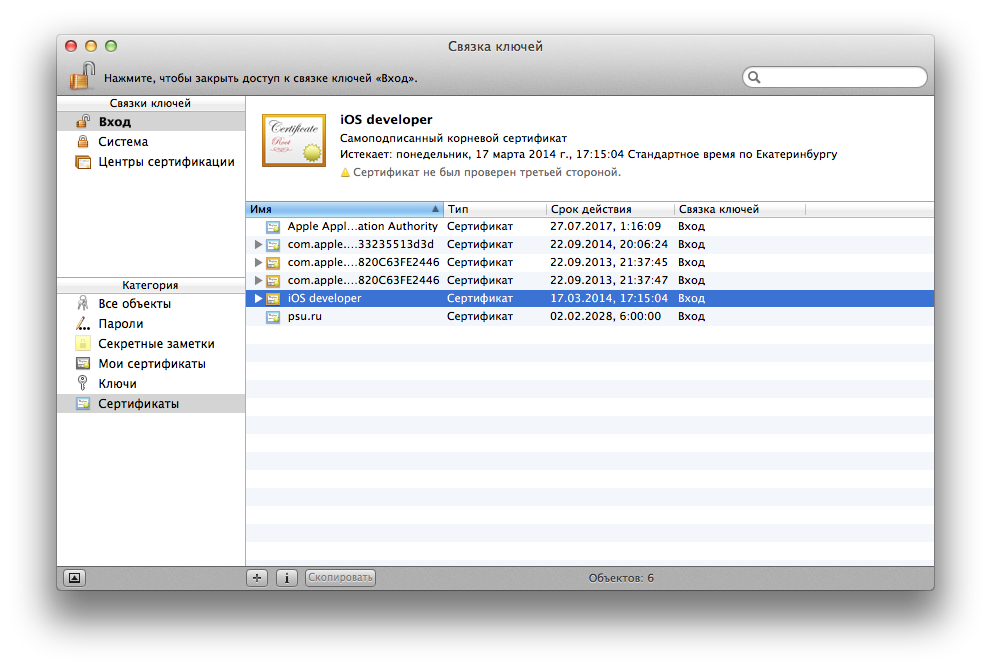
ステップ3
/Applications/Xcode.app/Contents/Developer/Platforms/iPhoneOS.platformに移動し、 Info.plistをデスクトップにコピーして開きます。

XCiPhoneOSCodeSignContextの値をXCCodeSignContextに置き換えます。 ファイルで3回発生します: DefaultProperties、RuntimeRequirements、およびOverrideProperties 。
変更したファイルを/Applications/Xcode.app/Contents/Developer/Platforms/iPhoneOS.platform/にコピーし、元のファイルを置き換えて、バックアップを忘れないようにします。
ステップ4
Xcodeを閉じて再起動します。 ここで、新しいプロジェクトを作成するか、既存のプロジェクトを開きます。 [ ターゲット ]で[ ビルド設定 ]を選択し、[ コード署名 ]タブで作成した証明書を選択します。

ステップ5
最後に、アプリケーションをビルドできます( 製品->ビルド )。 そして、大切なアセンブリがProductsフォルダーに表示されます。

ステップ6
アセンブリを選択し、「Finderで表示」を右クリックします。 ペイロードフォルダーを作成してコピーする
[アプリケーション名] .app to this folder(デフォルトでは、すべてのファイルはパスに沿って保存されます
/ユーザー/ [ユーザー名] /ライブラリ/開発者/ Xcode / DerivedData / [アプリケーション名] /ビルド/製品/ Debug-iphoneos / )。
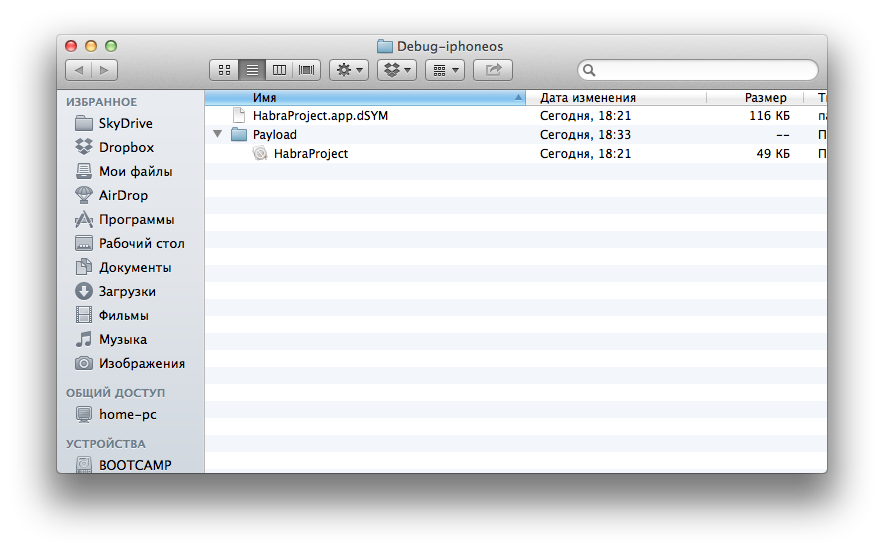
ステップ7
受け取ったPayload.zipをアーカイブし、名前を[アプリケーション名] .ipaに変更して、アプリケーションのインストール準備をします。
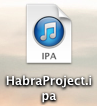
このようなアプリケーションは、 iTunesを介してインストールするか、デバイスにドロップして、たとえばAppCakeを介してインストールできます。
そして最後に、写真アプリケーション 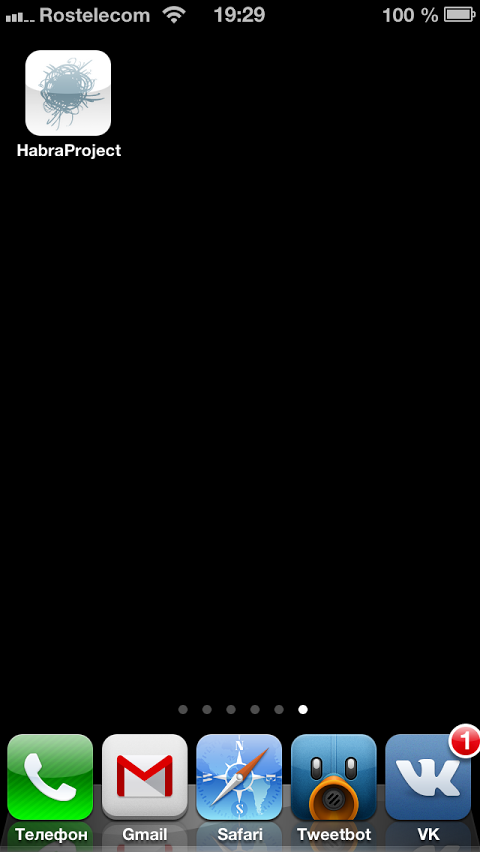

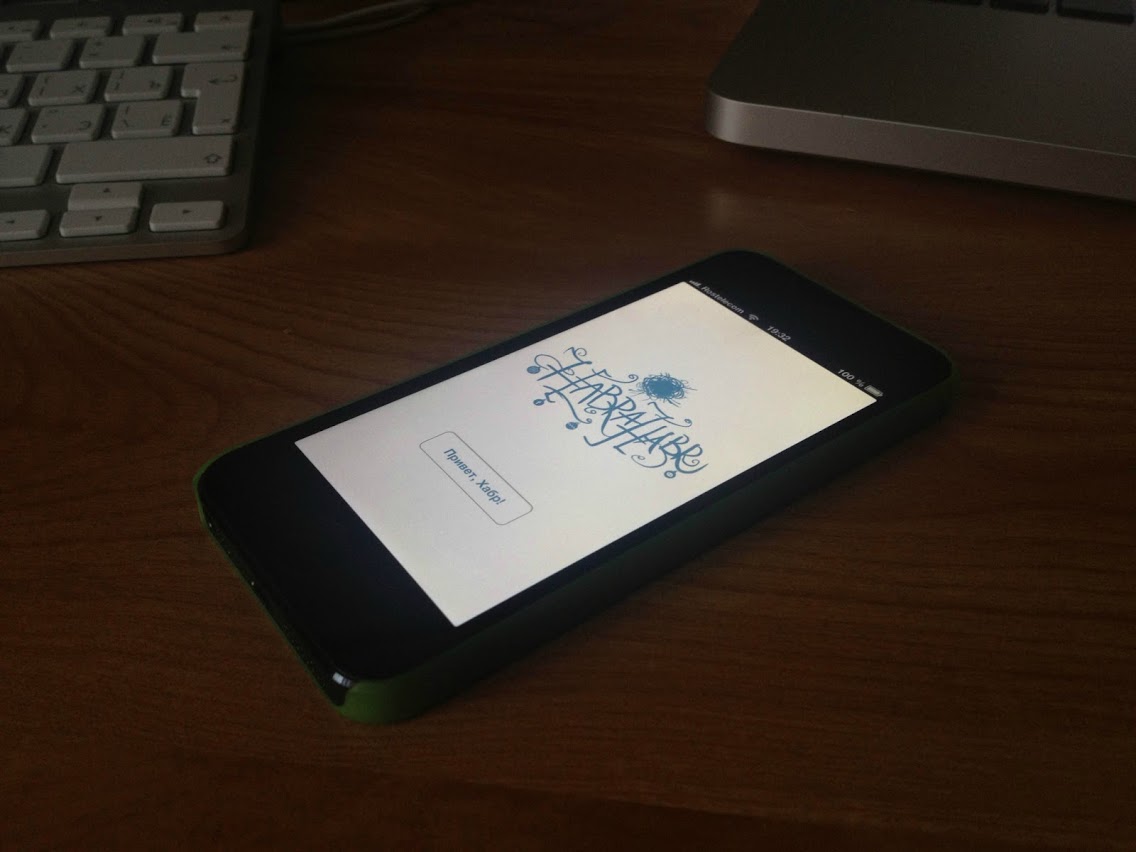
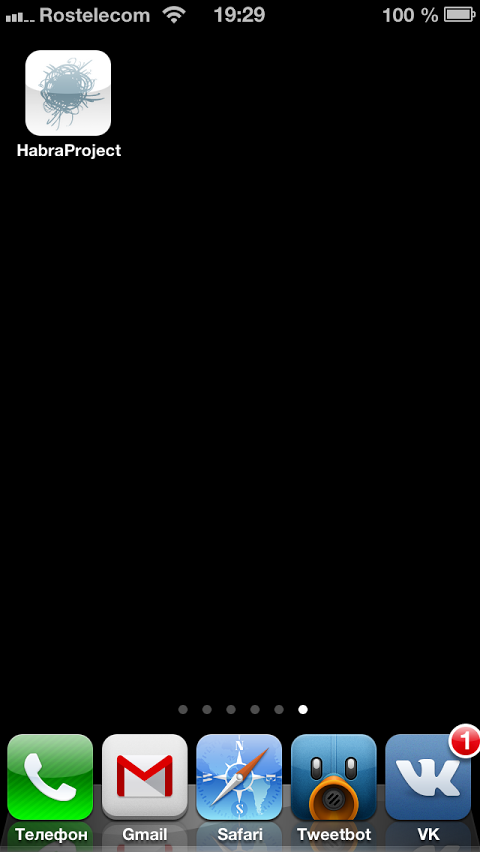

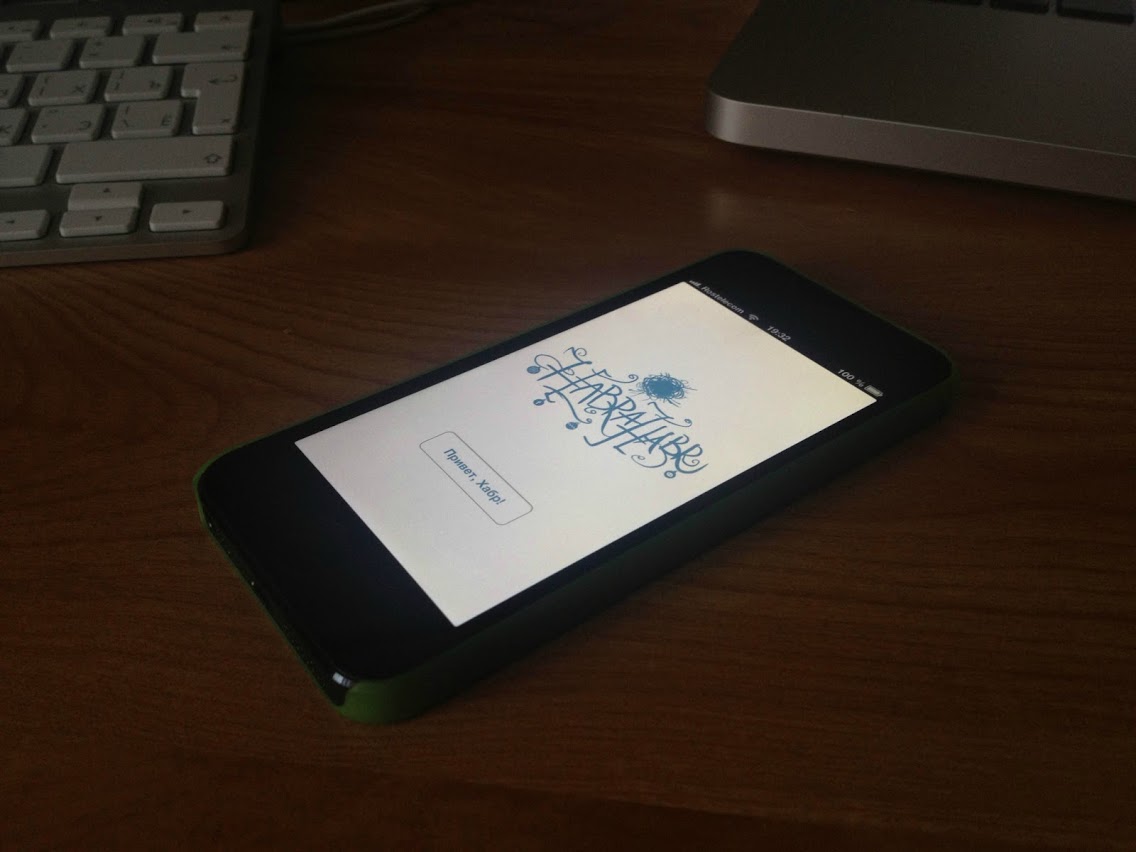
UPD 。:代替手段、そして最も重要なことに、 kjubyの自動バージョンに感謝します。 これを行うには、 jailcoderユーティリティをダウンロードし、指示に従って2つの証明書を追加し、Xcodeにパッチを当て、プロジェクトにパッチを当てます。 その後、テストおよびデバッグモードが使用可能になります。